Web端使用指南
线下会议前的准备
1.报名表单:可以提前设计报名表单,用于物料制作与二维码生成,在会议开始前报名使用,您可以在营销表单中进行设置。
2.宣传与推广:可以提前上传设计好的海报图片,并通过不同推广渠道进行下发,让您的线下活动得到更好的推广。
3.优惠券:您可以提前设置优惠券并在签到时引导客户使用。
新建线下会议
在”营销活动-线下会议“页面中找到“新建会议”。
报名设置
1.基本信息的录入,包括会议名称与会议时间
2.报名设置,可以选择会议是否需要报名,并设置报名时使用的报名表单。
3.报名信息推广,设置推广会议报名时使用的海报图片和推广渠道,使用不同的推广渠道,可以查看各渠道的推广效果。
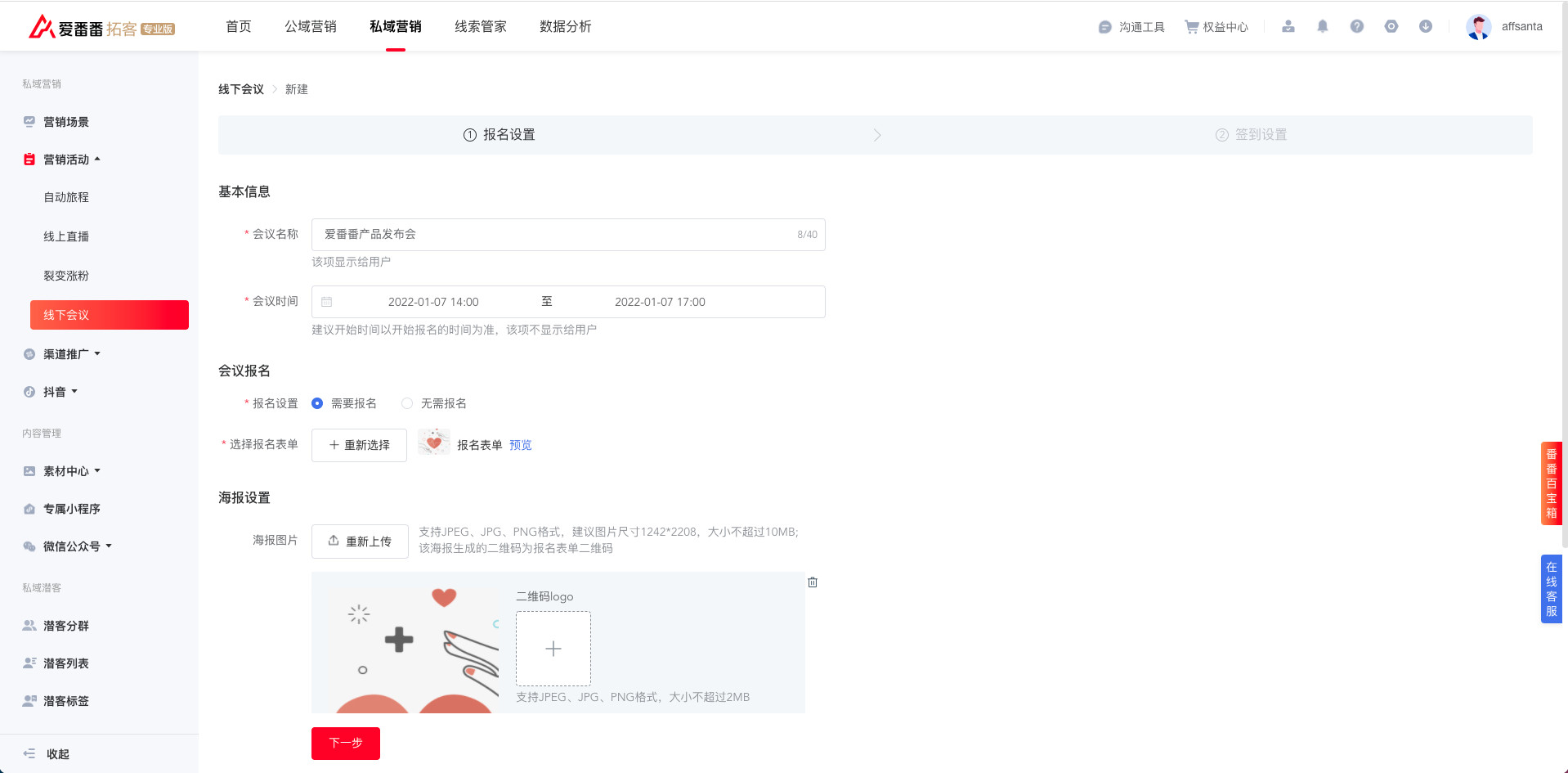
签到设置
1.签到信息设置,可以设置是否需要签到,签到时间,签到规则及说明引导等信息。
2.签到活动设置,可以设置是否开启活动,签到后开展的活动,目前支持签到后使用优惠券功能。
3.签到海报设置,设置签到时使用的海报图片和推广渠道,使用不同的推广渠道,可以查看各渠道的推广效果。
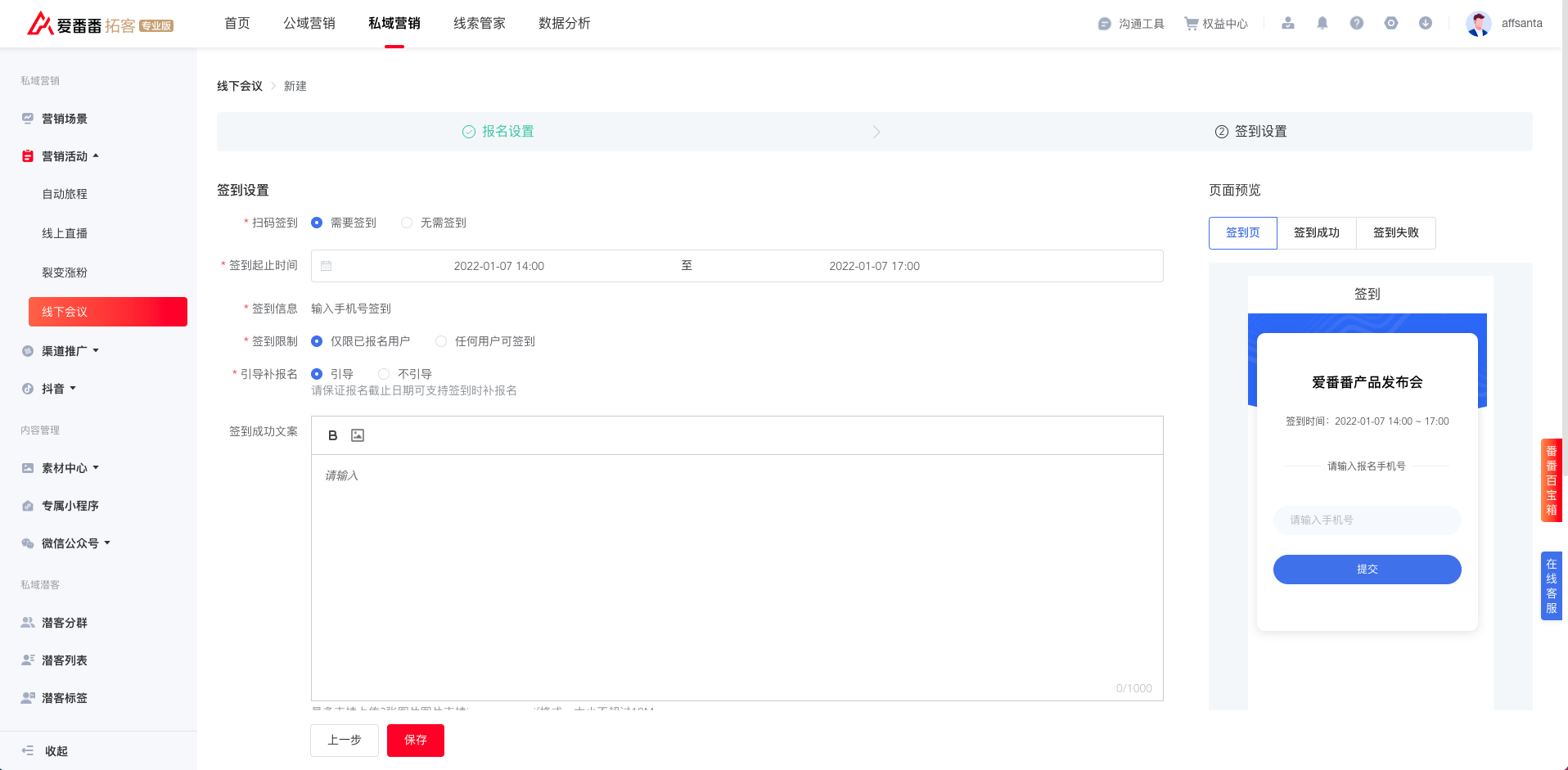
编辑线下会议
1.在要编辑的会议列表行中点击编辑。
2.可以直接对会议的报名信息和签到信息进行编辑。

查看线下会议详情
1.在对应的会议列表行中点击会议名称,可以进入会议详情页面。
2.查看数据概览,通过数据概览可以查看会议实时的报名人数、签到人数、优惠券领取人数。
3.查看基本信息:可以查看会议设置的报名信息、签到信息、签到活动信息。
4.查看推广物料:可以查看和下载会议报名二维码和签到二维码。
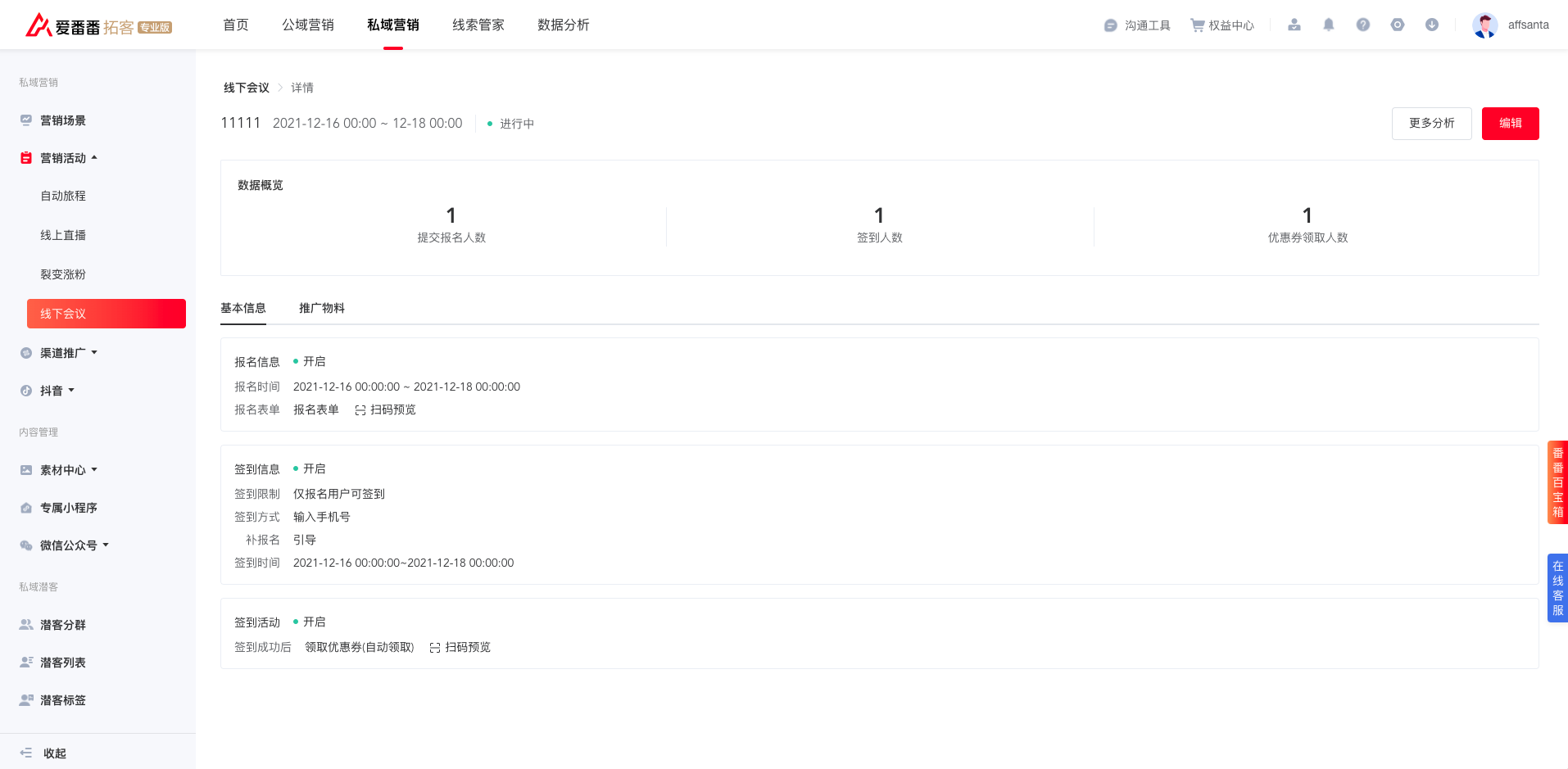
查看线下会议效果
1.在对应的会议列表行中点击分析。
2.查看分析数据,可以查看线下会议的报名、签到、领券的详细情况。
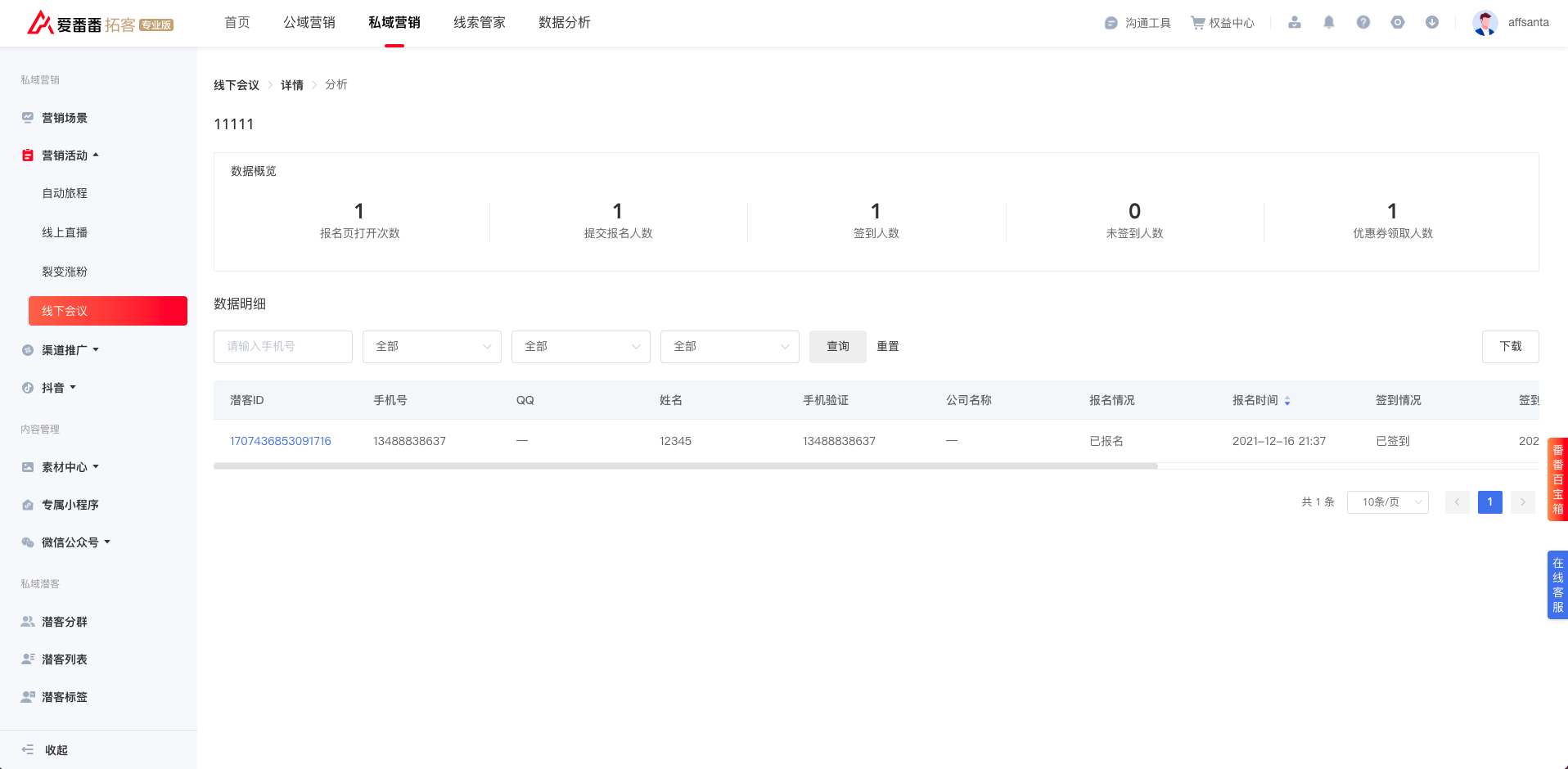
删除线下会议
1.在要删除的会议列表行中,点击删除,操作后线下会议数据将被删除。
2.删除的数据将不能被恢复。